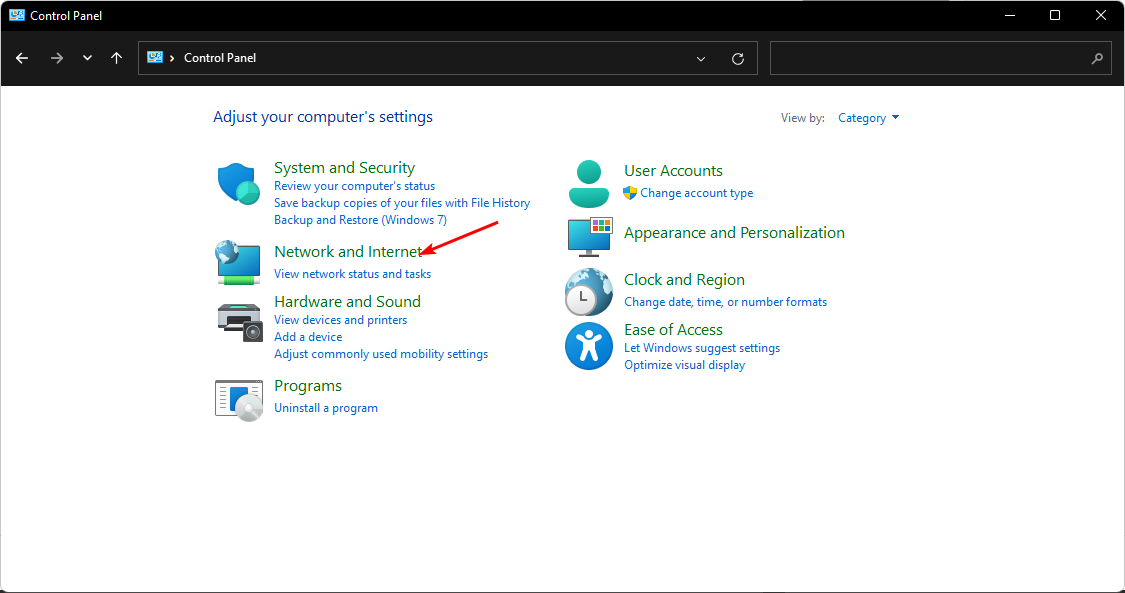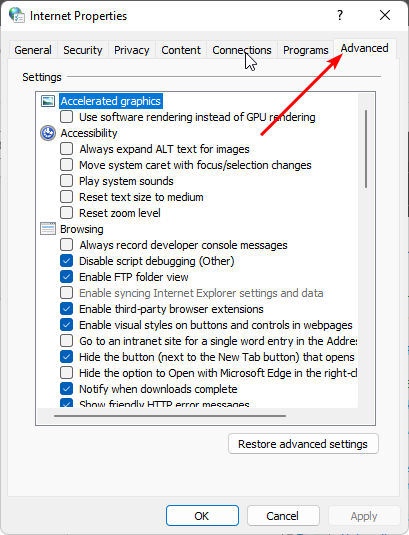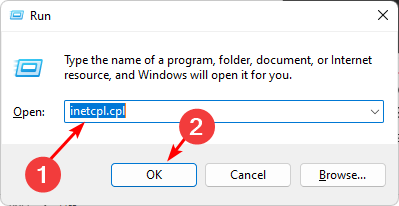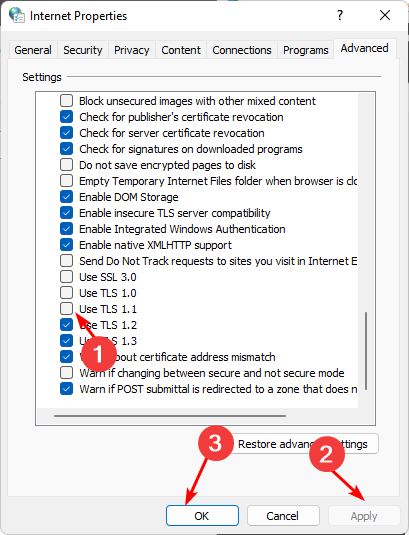Come Abilitare TLS 1.0 e 1.1 su Windows 11 - [Guida Completa]
3 min. read
Published on
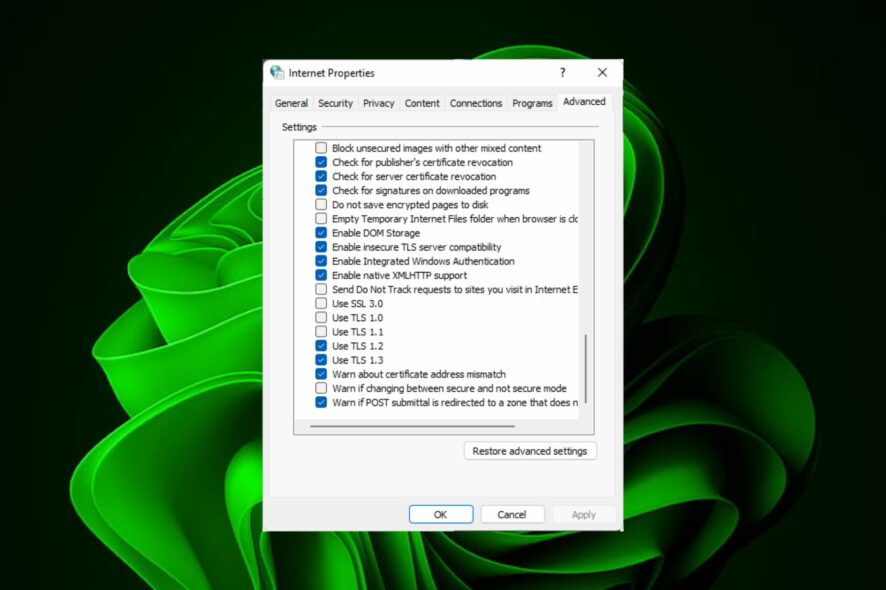
TLS 1.0 e TLS 1.1 sono le due versioni più popolari del protocollo Transport Layer Security (TLS), che fornisce sicurezza per le comunicazioni Internet come la navigazione Web, la posta elettronica e la messaggistica istantanea.
Dato che gli hacker sviluppano costantemente nuovi metodi di attacco, sono state rilevate alcune vulnerabilità nelle versioni precedenti di TLS che possono consentire agli hacker di decrittografare i tuoi dati. Tuttavia, ecco come puoi abilitare entrambi in Windows 11.
Qual è la differenza tra TLS 1.0 e 1.1?
TLS 1.0 e TLS 1.1 sono le due versioni più utilizzate del protocollo Transport Layer Security (TLS). Entrambe le versioni offrono un livello simile di sicurezza e crittografia. Tuttavia, ci sono alcune differenze di cui gli utenti dovrebbero essere consapevoli quando scelgono tra loro:
- Sicurezza – In termini di sicurezza, c’è poca differenza tra questi due protocolli: entrambi sono ancora considerati sicuri, anche se alcuni potrebbero considerarli obsoleti e preferire versioni più recenti come TLS 1.2 o addirittura 1.3 (che non è ancora supportata da molti browser) .
- Velocità : TLS 1.1 è più veloce di TLS 1.0 perché utilizza meno cicli della CPU durante l’elaborazione.
- Difficoltà nell’aggiornamento : alcune applicazioni client meno recenti potrebbero non essere in grado di supportare le versioni più recenti del protocollo a causa della mancanza di risorse o di problemi di compatibilità con i relativi sistemi operativi.
Come abilito TLS 1.0 e TLS 1.1 in Windows 11?
1. Abilita TLS 1.0
1.1 Utilizza il Pannello di controllo
- Premi il tasto Windows , digita Pannello di controllo nella barra di ricerca e fai clic su Apri .
- Seleziona Rete e Internet .
- Fare clic su Opzioni Internet .
- Nella finestra di dialogo Proprietà Internet che viene visualizzata, vai alla scheda Avanzate .
- Scorri verso il basso e in Impostazioni , seleziona la casella accanto a Utilizza TLS 1.0, quindi premi i pulsanti Applica e OK per salvare le modifiche.
1.2 Utilizzare il comando Esegui
- Premi i tasti Windows + R per aprire il comando Esegui .
- Digita inetcpl.cpl nella finestra di dialogo e premi Invio .
- Passare alla scheda Avanzate nella finestra Proprietà Internet che si apre.
- Scorri verso il basso e in Impostazioni , seleziona la casella accanto a Utilizza TLS 1.0 , quindi premi i pulsanti Applica e OK per salvare le modifiche.
2. Abilita TLS 1.1
2.1 Utilizza il Pannello di controllo
- Premi il tasto Windows , digita Pannello di controllo nella barra di ricerca e fai clic su Apri .
- Seleziona Rete e Internet .
- Fare clic su Opzioni Internet .
- Nella finestra di dialogo Proprietà Internet che viene visualizzata, vai alla scheda Avanzate .
- Scorri verso il basso e in Impostazioni , seleziona la casella accanto a Utilizza TLS 1.1, quindi premi i pulsanti Applica e OK per salvare le modifiche.
2.2 Utilizzare il comando Esegui
- Premi i tasti Windows + R per aprire il comando Esegui .
- Digita inetcpl.cpl nella finestra di dialogo e premi Invio .
- Passare alla scheda Avanzate nella finestra Proprietà Internet che si apre.
- Scorri verso il basso e in Impostazioni , seleziona la casella accanto a Utilizza TLS 1.1, quindi premi i pulsanti Applica e OK per salvare le modifiche.
Sebbene sia ancora possibile abilitare i protocolli TLS 1.0 e 1.1, è importante notare che non sono più supportati dalla maggior parte dei browser e non possono essere considerati affidabili per fornire connessioni sicure.
Puoi anche abilitare il supporto TLS a seconda del browser che stai utilizzando. In tal senso, abbiamo un errore TLS, abbiamo anche un articolo che spiega in dettaglio come aggirarlo.
Raccontaci quale protocollo TLS preferisci nella sezione commenti qui sotto.